Довольно часто в интернете встречается вопрос о том, почему фотографии в распечатанном виде выглядят совершенно не так, как на мониторе. В статье «Профилирование печатной машины, для чего это нужно и что из этого вышло.» я уже писал о цветовых простраствах RGB и CMYK. А сегодня я хочу рассказать о том, как в фотошопе посмотреть, как будут выглядеть ваши фотографии при распечатке.
Процесс имитации отпечатанной фотографии в программе Adobe PhotoShop весьма прост. Если у вас есть профайлы тех устройств, на которых вы будете печатать фотографии, то скопируйте их в папку C:WINDOWS\system32\spool\drivers\color (для windows Vista и XP). Если же у вас макинтош, то в папку System Folder - для Mac OS 9 и ниже, Library/ColorSync/Profiles – для Mac OS X.
Запустите фотошоп и откройте в нем интересующее вас изображение. В меню «View» (Просмотр) выберите подпункт «Proof setup» (Варианты Цветопробы). Выбираем вариант «Custom» (Заказной).
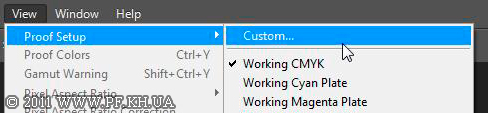
В списке появившегося диалога выберите нужный профайл (с учетом машины и материала, на котором Вы хотите напечатать Вашу работу). Если у вас нет профиля конкретно под ту фотолабораторию, где вы будете печатать фотографии, то можно выбрать US Web Coated SWOP v2, это «Универсальные настройки для Северной Америки». В принципе, они достаточно универсальные.
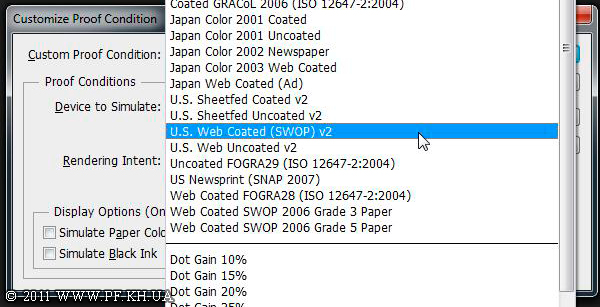
Режим цветопередачи «Perceptual» (перцепционный) . При этом должны стоять флажки Preview (Просмотр) и Use Black Point Compensation (Компенсация черной точки). Флажок Preserve RGB Numbers (Сохранять числовые значения RGB)должен быть снят. Также можно отметить Simulate Paper Color (имитировать цвет бумаги).
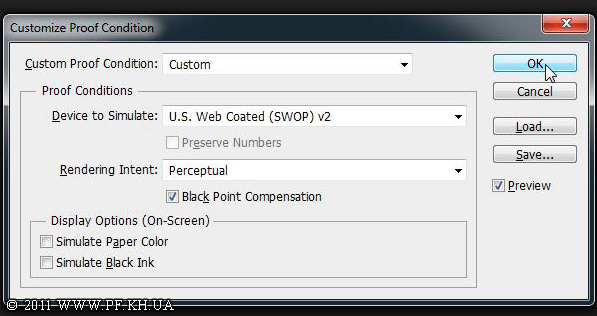
Теперь в меню «View» (Просмотр) выбираем пункт «Proof Colors» (Цветопроба) {ctrl + y}(возможно он уже у вас выбран) и наслаждаемся.
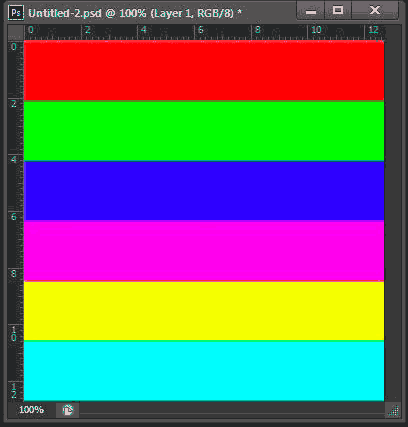
Ещё бывает важно посмотреть, что у нас за пределами отображения нашей печатной машины, для этого в фотошопе тоже предусмотрен инструмент, который называется Gamut Varning (предупреждение при выходе за пределы цветового охвата) и находится также в меню «View» (Просмотр), вызывается по умолчанию сочетанием {ctrl + shift + y}.
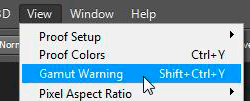
И не забывайте о том, что для достоверного отображения заложенных в файл данных о цвете Ваш монитор должен быть откалиброван.
|
|